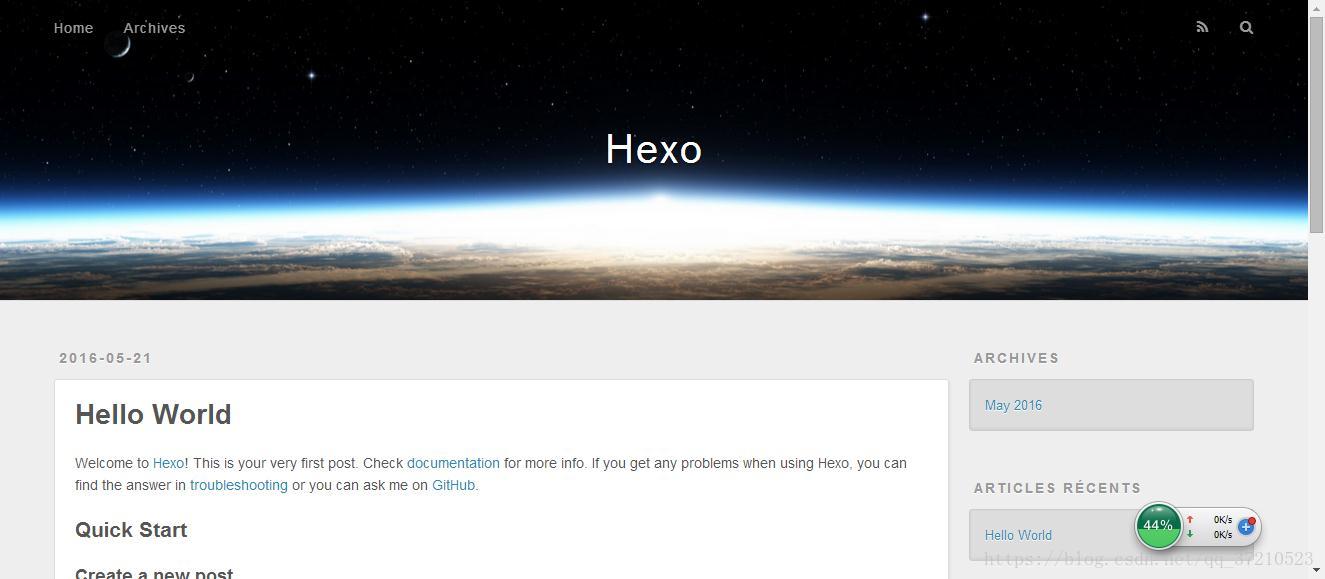- Hexo简介
Hexo 是一款基于 Node.js 的静态博客框架。Hexo 使用 Markdown 解析文章,用户在本地安装Hexo并进行写作,通过一条命令,Hexo即可利用靓丽的主题自动生成静态网页。
参考:Hexo-Github地址 Hexo帮助文档
- 博客环境搭建
2.1 安装Git
Windows平台:以 Win7 64位机为例
到官网下载 Git,一路默认选项安装。本文使用的是Git-2.8.1-64-bit.
Linux平台
2.2 安装Node.js
Windows平台:以 Win7 64位机为例
到官网下载 Node.js,一路默认选项安装。本文使用的是node-v4.4.2-x64,需要的用户可以点此下载 。
Linux平台
2.3 安装Hexo
Git 和 Node.js 都安装好后,首先创建一个用于存放博客文件的文件夹,如 blog,然后进入 blog 文件夹,下面开始安装并使用 Hexo。
安装并初始化Hexo
右键选择 git bash here ,弹出Git Bash窗口;执行命令:
$ npm install -g hexo-cli
$ hexo init安装完成后,指定文件夹的目录如下:
├── _config.yml
├── package.json
├── scaffolds
├── source
| ├── _drafts
| └── _posts
└── themes其中_config.yml文件用于存放网站的配置信息,你可以在此配置大部分的参数;scaffolds是存放模板的文件夹,当新建文章时,Hexo会根据scaffold来建立文件;source是资源文件夹,用于存放用户资源,themes是主题文件夹,存放博客主题,Hexo 会根据主题来生成静态页面。
生成静态博客文件
在Git Bash终端执行命令:
$ hexo g
$ hexo sHexo将source文件夹中的Markdown 和 HTML 文件会被解析并放到public文件夹中,public文件夹用于存放静态博客文件,相当于网站根目录。
至此博客雏形基本完成,在浏览器中访问http://localhost:4000/,如图所示:
2.4 使用nexT主题
下载nexT主题
在Git Bash终端执行以下命令:
$ git clone https://github.com/iissnan/hexo-theme-next themes/next解压所下载的压缩包至站点的 themes 目录下, 并将解压后的文件夹名称更改为 next 。本文使用hexo-theme-next-5.0.1,需要的用户可以点此下载 。
启用nexT主题
打开站点配置文件 _config.yml,找到 theme 字段,并将其值更改为 next。
theme: next在Git Bash终端执行命令hexo s,在浏览器中访问http://localhost:4000/,当你看到站点的外观与下图所示类似时即说明你已成功安装 NexT 主题。这是 NexT 默认的 Scheme —— Muse。
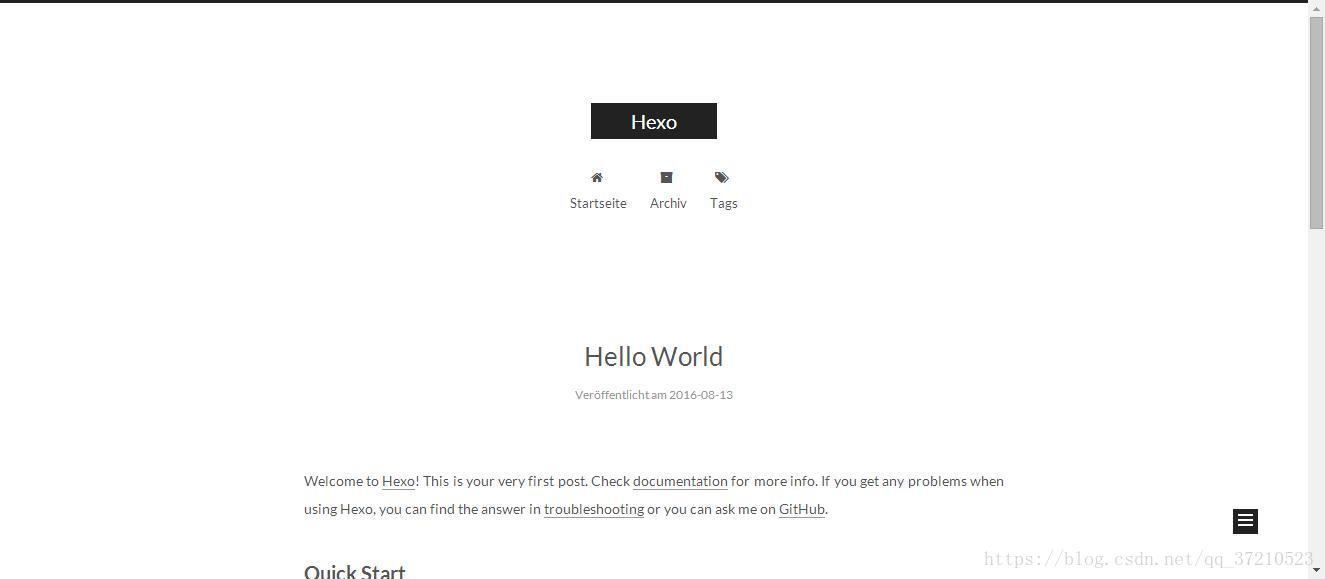
本博客使用的是NexT.Pisces主题,修改主题配置文件 _config.yml的 Schemes 字段的值为:
scheme: Pisces博客预览如图:
004
- NexT主题配置
3.1 主题基本设定
参照NexT使用文档,设置界面语言、菜单、侧栏、头像、作者昵称和站点描述。由于该使用文档描述非常详细,本文不再赘述。此处需要注意,添加新的菜单项时,需要手动创建该页面才能正常访问,下面以分类页面为例讲述创建新页面的方法:
创建分类页面
在Git Bash终端执行命令:
$ hexo new page categories编辑分类页面
添加页面类型字段,将其值设置为 “categories”,主题将自动为这个页面显示所有分类,如果有启用多说 或者 Disqus 评论,默认页面也会带有评论。需要关闭的话,请添加字段 comments 并将值设置为 false。
title: 分类
date: 2014-12-22 12:39:04
type: "categories"
comments: false创建标签页的方法同上,只需要将type字段设置为”tags”即可。
3.2 添加侧栏社交链接和友链
添加侧栏社交链接
在主题配置文件 _config.yml中Sidebar Settings部分添加字段:
# Social Links
social:
GitHub: https://github.com/wuxubj
Weibo: http://weibo.com/wuxubj本博客将侧栏社交链接设置居中显示,修改themes\next\source\css_common\components\sidebar\sidebar-author-links.styl文件,添加如下样式:
.links-of-author-item {
text-align: center;
}添加侧栏友情链接
在主题配置文件 _config.yml中Sidebar Settings部分添加字段:
# Blogrolls
links_title: 友情链接
links_layout: inline
links_icon: link # 设置图标
links:
鱼汐笔记: https://yidongying.github.io/本博客侧栏友情链接使用了与侧栏社交链接相同的css样式,但文本左对齐。实现方法为:
修改themes\next\layout_macro\sidebar.swig,将如下内容
<ul class="links-of-blogroll-list">
{% for name, link in theme.links %}
<li class="links-of-blogroll-item">
<a href="{{ link }}" title="{{ name }}" target="_blank">
{{ name }}
</a>
</li>
{% endfor %}
</ul>修改为:
{% for name, link in theme.links %}
<span class="links-of-author-item" style="text-align:left">
<a href="{{ link }}" title="{{ name }}" target="_blank">
{{ name }}
</a>
</span>
{% endfor %}3.3 设置阅读次数统计
需要在leanCloud注册一个账号, 前往 https://leancloud.cn/dashboard , 注册账号是为了得到一个appId 和appKey, 如下图所示:
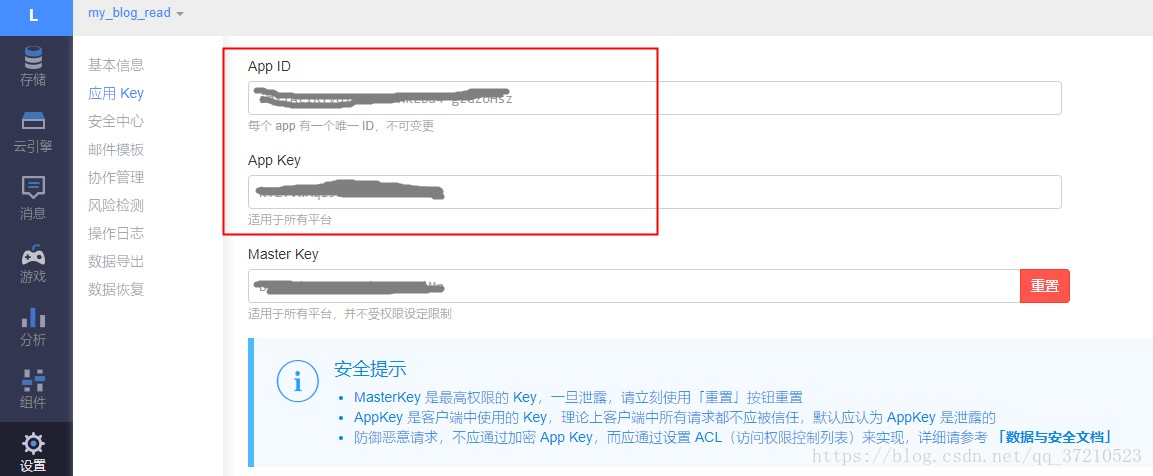
具体的操作就不多说了, 请查看 这里的教程
复制AppID以及AppKey并在NexT主题的_config.yml文件中我们相应的位置填入即可,正确配置之后文件内容像这个样子:
leancloud_visitors:
enable: true
app_id: joaeuuc4hsqudUUwx4gIvGF6-gzGzoHsz
app_key: E9UJsJpw1omCHuS22PdSpKoh3.4 添加cnzz站长统计
添加站长统计
到友盟+注册账户,并添加自己的网站域名,获取到一个站点ID,这个ID可以在地址栏里,或者自动生成的脚本里面找到。
在主题配置文件 _config.yml中添加如下字段:
# CNZZ count
cnzz_siteid: 1259784696注意把字段cnzz_siteid的值修改为你自己的站点ID。
修改themes\next\layout_layout.swig文件,添加如下内容,用于生成cnzz统计代码:
{% include '_scripts/third-party/analytics/cnzz-analytics.swig' %}至此cnzz站长统计功能已经添加。由于默认默认不显示“站长统计”字样,所以从页面外观看不到任何变化。
页脚添加“站长统计”链接
修改\themes\next\layout_partials\footer.swig文件,在后面添加如下代码:
{% if theme.cnzz_siteid %}
<span style="margin-left:8px;">
<script src="http://s6.cnzz.com/stat.php?id={{ theme.cnzz_siteid }}&web_id={{ theme.cnzz_siteid }}" type="text/javascript"></script>
</span>
{% endif %}4.网站发布
4.1 云主机
学生党推荐参加腾讯云云+校园优惠活动,云主机+CN域名只需1元/月。
工作党建议花钱购买云主机,个人博客选择最便宜的就行,一年几百元人民币。
4.2 Git托管的Pages服务
常用的有GitHub pages和Coding Pages。
GitHub pages 的使用教程参见:GitHub Pages + Hexo搭建博客 Hexo 3.1.1 静态博客搭建指南
Coding Pages 的使用教程参见:将hexo博客同时托管到github和coding
我刚开始建站的时候使用的是GitHub pages,后来也部署到了Coding,但访问速度都不咋令人满意。最后我选择了腾讯云主机,顿时感觉访问速度飞快。
5 NexT主题美化
5.1 修改导航栏图标
NexT 使用的是 Font Awesome 提供的图标, Font Awesome 提供了 600+ 的图标,可以满足绝大的多数的场景,同时无须担心在 Retina 屏幕下 图标模糊的问题。对应的文件在themes\next\source\vendors\font-awesome中。
在http://fontawesome.dashgame.com/中有图标与其名称的对应,用户可根据需要修改图标。我的menu_icons配置为:
menu_icons:
enable: true
#KeyMapsToMenuItemKey: NameOfTheIconFromFontAwesome
home: home
about: user
categories: th
tags: tags
archives: calendar-check-o5.2 修改文章内链接文本样式
将链接文本设置为蓝色,鼠标划过时文字颜色加深,并显示下划线。
修改文件themes\next\source\css_common\components\post\post.styl,添加如下css样式:
.post-body p a{
color: #0593d3;
border-bottom: none;
&:hover {
color: #0477ab;
text-decoration: underline;
}
}选择.post-body是为了不影响标题,选择p是为了不影响首页“阅读全文”的显示样式。
5.3 文章末尾添加本文结束标记
新建 passage-end-tag.swig 文件
在路径\themes\next\layout_macro中添加passage-end-tag.swig文件,其内容为:
{% if theme.passage_end_tag.enabled %}
<div style="text-align:center;color: #ccc;font-size:14px;">
------ 本文结束 ------</div>
{% endif %}修改 post.swig 文件
在\themes\next\layout_macro\post.swig中,post-body之后,post-footer之前添加如下代码:
<div>
{% if not is_index %}
{% include 'passage-end-tag.swig' %}
{% endif %}
</div>在主题配置文件中添加字段
在主题配置文件 _config.yml中添加以下字段开启此功能:
# 文章末尾添加“本文结束”标记
passage_end_tag:
enabled: true完成以上设置之后,在每篇文章之后都会添加“本文结束”标记。
该功能简易添加方法参见:Issues of hexo-theme-next
5.4 文章末尾添加网站二维码
利用 NexT 主题自带的wechat_subscriber功能在文章末尾添加网站二维码。
首先生成你网站的二维码,放到网站根目录下的images文件夹中,然后修改主题配置文件 _config.yml,添加如下内容:
# Wechat Subscriber
wechat_subscriber:
enabled: true
qcode: /images/wuxubj.png
description: 扫一扫,用手机访问本站5.5 其他美化
1.标签云页面鼠标划过字体加粗
2.文章末尾标签鼠标划过变蓝色
3.调换文章末尾上一篇和下一篇链接显示位置(左右互换)
4.优化文章末尾上一篇和下一篇链接显示效果完成以上设置之后,在每篇文章之后都会添加网站二维码。
6.SEO推广
6.1 生成sitemap
Sitemap用于通知搜索引擎网站上有哪些可供抓取的网页,以便搜索引擎可以更加智能地抓取网站。
执行以下命令,安装插件hexo-generator-sitemap,用于生成sitemap:
$ npm install hexo-generator-sitemap --save在站点配置文件 _config.yml中添加如下字段:
sitemap:
path: sitemap.xml执行hexo g,就会在网站根目录生成 sitemap.xml 。
6.2 开启百度自动推送
在主题配置文件 _config.yml中添加如下字段:
baidu_push: true6.3 使用各大搜索引擎站长工具
在搜索引擎搜索框输入site:your.domain可以查看域名是否被该搜索引擎收录,用户可以使用各大搜索引擎站长工具提交个人博客网址。
7.更换配置
这里记录一个我遇到的麻烦, 更换电脑之后,重新更新博客,遇到了一系列的问题,我的博客是备份在了github上面,当我拉下代码发现_.config.html文件不存在, 而使用hexo的都知道,hexo主要是需要配置文件, 幸好原来的电脑还保存着一份配置文件, 于是新建了一个文件夹, 然后hexo init , hexo g ,hexo s,打开localhost:4000就可以看到生成了一个博客, 这时,替换配置文件, 并把拉下来的代码放置到source文件夹中 .之后又出现了git的问题, 很明显, ssh key肯定是不对的, 那么就需要进行设置了, 这个可以参考我的这篇文章
这里提醒一下各位,如果是刚开始建博客, 最好设置两个分支,dev/master用来放置静态网站页面文件,hexo分支用来放置配置文件.具体可以参考网上的资源
8.相关资源
我的站点文件备份
优化之后的NexT主题下载
markdownpad2
Notepad++ v6.9.2
Git-2.8.1-64-bit
node-v4.4.2-x64
9.参考文档
(1)hexo官方文档
(2) next主题官方文档
(3) 第三方服务集成
(4)next主题特性配置
(5)电脑更换后的问题